Excel中添加标题行的教程
时间:2021-05-02
来源:互联网
标签:
Excel中怎么添加标题行?Excel是我们常用的办公软件,还有哪些小伙伴不知道Excel中添加标题行怎么操作吗,小编今天就为大家整理了Excel中添加标题行的详细图文教程。
软件名称:Office 2016专业增强版 中文免费正式版(附安装教程) 64位软件大小:1.05GB更新时间:2020-12-14立即下载
Excel中添加标题行的教程:
1、启动Excel并打开一个需要标题行的工作簿文件。
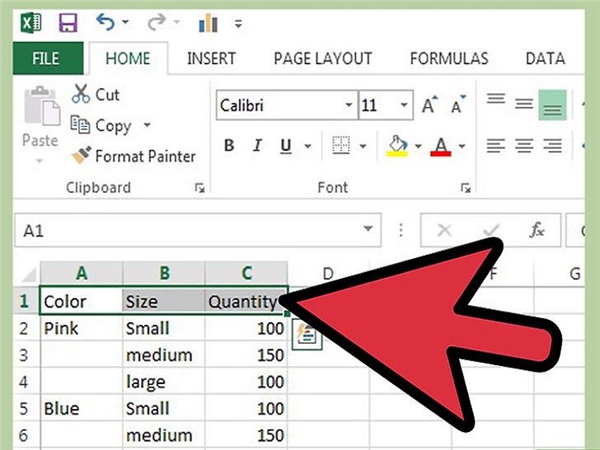
2、确定电子表格中将被用来作为标题行的部分。
一些列标题可能有超过1行作为标题的文本。确保你选择尽可能低的包含列标题信息的行。

3、单击作为标题行的第一个单元格并向右拖动打亮这些单元格。
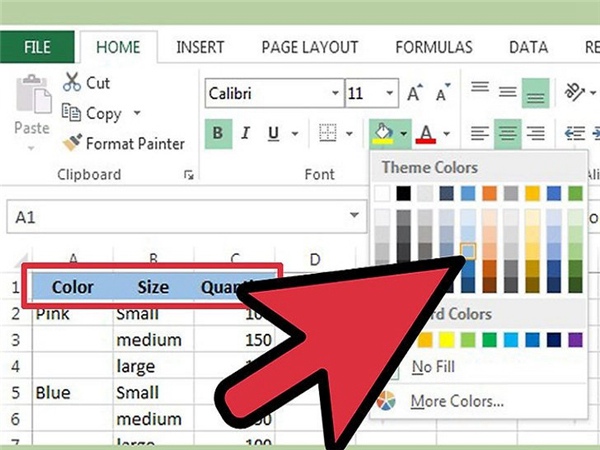
4、将此行文本置中,应用粗体文字,添加背景颜色或图框以形成一个明显的对比度。
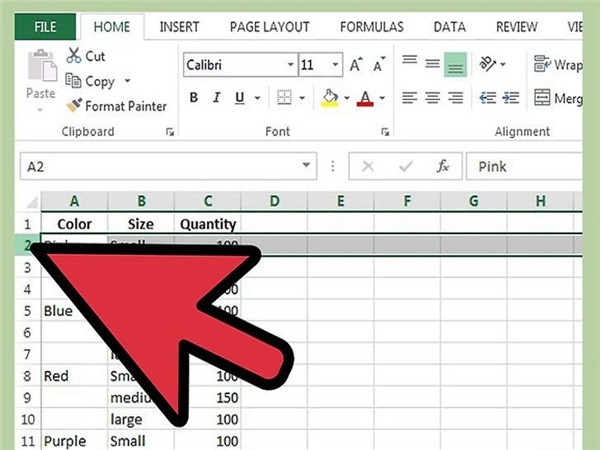
5、点击标题行正下方的行号。例如,如果标题行最底行第3行,单击电子表格左边缘的数字4。整个行会选中。
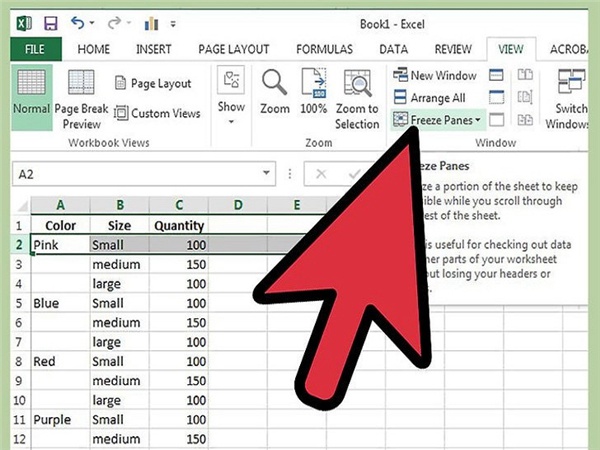
6、打亮你创建的标题行冻结这些单元格。
1)在Excel2007和2010中,选择查看选项卡中的冻结单元格 。
2)在Excel 2003中,冻结单元格选项在工具栏窗口菜单下。
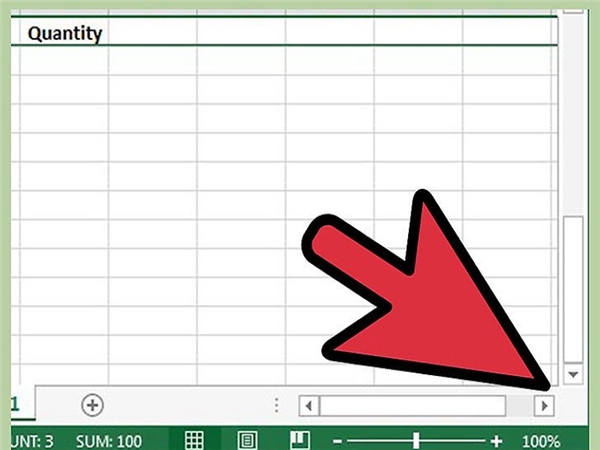
7、如果电子表格比Excel窗口宽,允许水平和垂直滚动。
1)找到标题行下面第一行第一个单元格和你想保持在屏幕上的单元格的之交界处的右边第一个单元格。
2)选定此单元格,使用冻结单元格命令。现在,您可以上下左右滚动,保持标题行可见。
以上就是小编给大家带来的Excel中添加标题行的教程,更多精彩内容请关注PHP爱好者网站。
-
 2023年中央空调十大品牌选购指南 家用商用高性价比推荐排行 时间:2025-09-28
2023年中央空调十大品牌选购指南 家用商用高性价比推荐排行 时间:2025-09-28 -
 免费装扮QQ空间详细教程 手把手教你打造个性化空间不花钱 时间:2025-09-28
免费装扮QQ空间详细教程 手把手教你打造个性化空间不花钱 时间:2025-09-28 -
 中国数字资产交易平台官网 - 安全可靠的数字货币交易与投资首选平台 时间:2025-09-28
中国数字资产交易平台官网 - 安全可靠的数字货币交易与投资首选平台 时间:2025-09-28 -
 支付宝账户注销步骤详解 手把手教你彻底关闭账号不留隐患 时间:2025-09-28
支付宝账户注销步骤详解 手把手教你彻底关闭账号不留隐患 时间:2025-09-28 -
 QQ空间皮肤装扮全攻略 教你轻松打造个性化主页 时间:2025-09-28
QQ空间皮肤装扮全攻略 教你轻松打造个性化主页 时间:2025-09-28 -
 Win7系统重装步骤详解 新手也能轻松掌握的电脑系统重装教程 时间:2025-09-28
Win7系统重装步骤详解 新手也能轻松掌握的电脑系统重装教程 时间:2025-09-28
今日更新
-
 华为手机如何安装币安国际版 国内下载币安Binance完整教程
华为手机如何安装币安国际版 国内下载币安Binance完整教程
阅读:18
-
 华为手机安装O易okex(欧易交易所)显示“安全风险”怎么解除?保姆级教程
华为手机安装O易okex(欧易交易所)显示“安全风险”怎么解除?保姆级教程
阅读:18
-
 "躺平思想是什么梗?揭秘年轻人消极抵抗的生活态度背后的社会现象"
"躺平思想是什么梗?揭秘年轻人消极抵抗的生活态度背后的社会现象"
阅读:18
-
 华为手机安装币安被拦截?5步解决安全提示问题
华为手机安装币安被拦截?5步解决安全提示问题
阅读:18
-
 华为应用市场不让下载O易okex(欧易交易所)?教你正确下载安装O易okex(欧易交易所)国际版
华为应用市场不让下载O易okex(欧易交易所)?教你正确下载安装O易okex(欧易交易所)国际版
阅读:18
-
 华为手机安装币安提示危险?8个步骤轻松解决安全警告问题
华为手机安装币安提示危险?8个步骤轻松解决安全警告问题
阅读:18
-
 卡皮巴拉斯基是什么梗 揭秘魔性动物表情包背后的爆笑冷知识
卡皮巴拉斯基是什么梗 揭秘魔性动物表情包背后的爆笑冷知识
阅读:18
-
 华为手机安装币安Binance App被拦截?5步解决教程
华为手机安装币安Binance App被拦截?5步解决教程
阅读:18
-
 O易okex(欧易交易所)APK被华为手机阻止安装?一分钟学会解除拦截
O易okex(欧易交易所)APK被华为手机阻止安装?一分钟学会解除拦截
阅读:18
-
 揭秘灵隐寺是什么梗 网红打卡地背后的隐藏暗号爆火
揭秘灵隐寺是什么梗 网红打卡地背后的隐藏暗号爆火
阅读:18




















